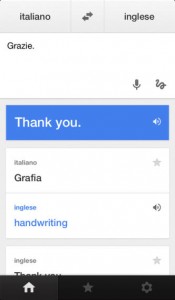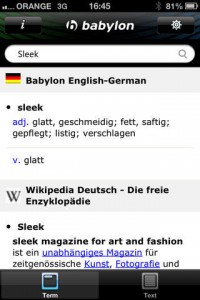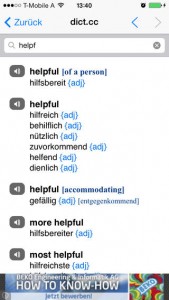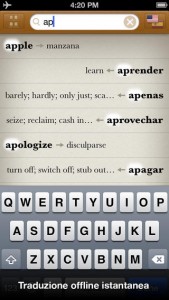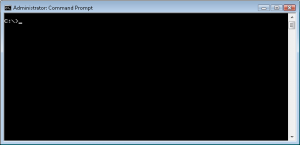In passato abbiamo parlato dei file Odt, in questo articolo spieghiamo invece cosa sono i file Ods e come possono essere aperti, modificati e convertiti.
Cosa Sono i File ODS
I file ODS sono fogli di calcolo formattati utilizzando lo standard basato su XML OASIS OpenDocument, un formato che è utilizzato come predefinito per i fogli di calcolo creati con OpenOffice e LibreOffice, due alternative a Microsoft Office sempre più diffuse.
Il formato OpenDocument risulta essere un formato aperto, di conseguenza può essere implementato senza restrizioni da tutti. Il formato è stato creato per offrire un’alternativa ai formati proprietari, tra i quali quelli usati da Microsoft Office sono sicuramente i più conosciuti.
L’utilizzo del formato OpenDocument offre la possibilità di non essere vincolati a un particolare programma e permette quindi di cambiare applicazione, se necessario, in modo semplice e veloce.

I file Ods rappresentano un’alternativa ai file Xls e Xlsx creati con Excel.
Risulta essere infatti possibile formattare tabelle e utilizzare formule.
Un file OpenDocument può essere un file XML che usa <office:document> come elemento radice ma solitamente viene utilizzato il formato basato sugli archivi Jar. Il file è quindi un archivio compresso in cui troviamo i seguenti file
content.xml – In questo file troviamo il contenuto del documento, con l’esclusione dei dati binari.
styles.xml – Contiene le informazioni relative allo stile.
meta.xml – Contiene i metadati dei file, come l’autore e l’ultima modifica.
settings.xml – In questo file troviamo dati come la posizione del cursore e lo zoom.
mimetype – Contiene il tipo mime del documento.
Nell’archivio sono inoltre presenti le cartelle META-INF e Thumbnails.
Come Aprire e Modificare i File ODS su Windows, Mac e Linux e Come Leggerli Online
Per aprire i file ODS in modo veloce è possibile usare uno dei vari programmi che supportano questo formato.
Tra le soluzioni più semplici troviamo OpenOffice e LibreOffice.
OpenOffice e da LibreOffice mettono infatti a disposizione un programma per i fogli di calcolo che permette di aprire e modificare i file ODT. Si tratta di applicazioni con funzionalità molto simili a quelle presenti in Microsoft Excel.
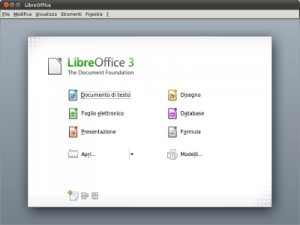
OpenOffice e LibreOffice sono disponibili per Windows, Mac e Linux e possono essere scaricati gratis.
I file ODS possono inoltre essere aperti in modo semplice e veloce con Microsoft Office, le versioni più recenti di Excel permettono infatti di aprire e modificare i file di questo tipo. Chi ha Microsoft Office sul proprio Pc, non ha quindi la necessità di installare un’altra applicazione. Bisogna però segnalare come quando si aprono o si salvano documenti in formato Ods con Excel, parte della formattazione può essere persa a causa delle diverse caratteristiche supportate dal programma.
Se si desidera aprire e modificare i file ODS senza installare un programma sul computer, è possibile utilizzare Zoho Docs.
Si tratta di un servizio online, da usare attraverso il browser, tramite il quale è possibile caricare i file ODS presenti sul proprio Pc e modificarli. Lo strumento è gratis, è però necessario creare un account per utilizzarlo.
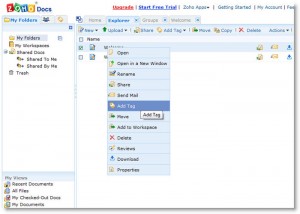
Come Aprire e Modificare i File ODS su iPhone e Android
Numerose sono anche le applicazioni che permettono di aprire i file ODS su iPhone e Android.
OpenDocument Reader è un’applicazione Android tramite la quale è possibile visualizzare i documenti in questo formato con smartphone e tablet
Si tratta di uno strumento semplice da utilizzare che permette di effettuare ricerche e di copiare i dati.
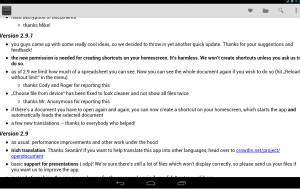
OOReader è un’applicazione iPhone che offre la possibilità di visualizzare i file ODS in modo veloce. Tra le opzioni troviamo la possibilità di convertire i documenti in PDF.
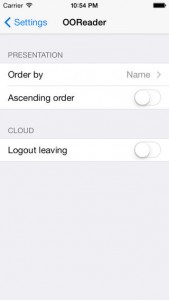
Come Convertire i File ODS in XLS
Convertire i file ODS in XLS o XLSX è molto semplice per chi dispone di OpenOffice o LibreOffice. Basta utilizzare il programma per aprire i file ODS e salvarli poi come XLS o XLSX.
In alternativa è possibile effettuare l’operazione utilizzando alcuni strumenti online, tra questi segnaliamo Zamzar, un sito di cui abbiamo già parlato in passato che offre la possibilità di convertire i file in vari formati e che non richiede la registrazione.
L’utilizzo è semplice. Basta accedere alla pagina iniziale, cliccare il pulsante Choose Files e selezionare i file da convertire, scegliere Xls come formato di destinazione nel secondo menu, specificare il proprio indirizzo mail e cliccare il pulsante Convert.
All’indirizzo indicato viene inviata una mail che contiene il link per scaricare i file convertiti.
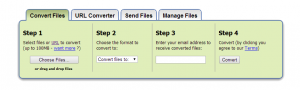
Come Convertire i File ODS in PDF
Convertire i file ODS in PDF è molto semplice.
LibreOffice permette di effettuare questa operazione in modo veloce. Basta aprire il documento, accedere al menu File e selezionare Esporta nel formato PDF.
In alternativa è possibile utilizzare uno strumento online come quello segnalato in precedenza. Zamzar permette infatti anche di convertire i file ODS in Pdf.
Un’altra soluzione è rappresentata dalle stampanti PDF, programmi di cui abbiamo parlato in un articolo pubblicato in passato che aggiungono una stampante virtuale al computer. Selezionando questa stampante da un qualsiasi altro programma, il file inviato in stampa sarà salvato in formato PDF sul computer.